当我们把电脑系统升级为win10的时候,就不需要电脑的驱动了,那么该怎么禁用win10的光驱呢?下面小编就为大家带来win10的方法介绍。
通过设备管理器实现操作,右击桌面左下角的Windows图标,从弹出的右键菜单中选择设备管理器项进入;
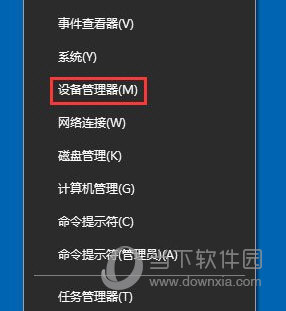
从打开的设备管理器界面中,名称,右击选择禁用项,并从弹出的窗口中点击是按钮即可完成光驱的禁用操作;
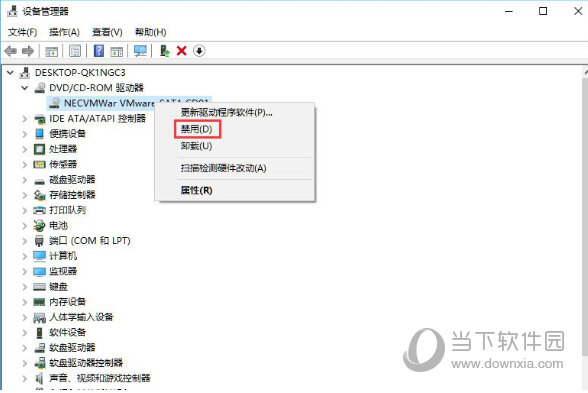
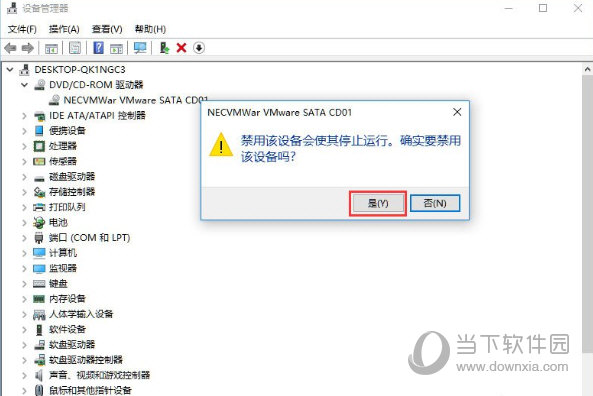
接下来打开计算机并查看其中的磁盘驱动器设备时,就会发现找不到光驱设备了,通过此方法可以实现光驱的禁用操作。
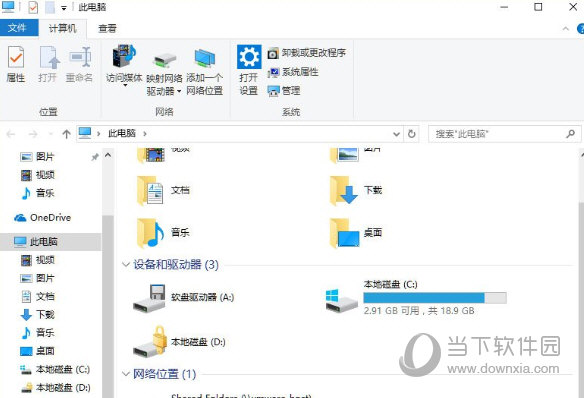
通过以上的操作就可以成功了,是不是非常的简单呢?
喜欢小编为您带来的win10怎么 的方法介绍吗?希望可以帮到您~更多相关内容尽在游戏爱好者。
